Task Manager taskeng.exe به طور تصادفی در ویندوز 11/10 باز می شود
اگر خود Task Manager(Task Manager) با باز کردن تصادفی کامپیوتر را با مشکل مواجه کند ، کاربر چه کاری باید انجام دهد ؟ تصور کنید(Imagine) ، وقتی شما مشغول کاری هستید ، Task Manager به طور تصادفی ظاهر می شود. (Task Manager)حالا تصور کنید این اتفاق مکرر می افتد. زمان خسته کننده ای خواهد بود. بسیاری از کاربران همین مشکل را گزارش می کنند.
Task Manager در Windows 11/10 به شما امکان می دهد برنامه ها، فرآیندها و سرویس هایی را که روی رایانه اجرا می شوند مدیریت کنید. این یک ابزار عالی است که از بسیاری جهات به کاربر کمک می کند. متداول ترین استفاده ای که همه از Task Manager استفاده می کنند، بستن یک برنامه یا فرآیندی است که پاسخگو نیست. آن کار را فورا با یک کلیک از بین می برد.
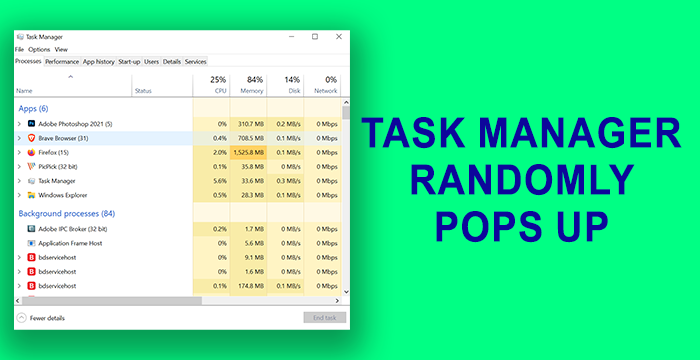
Task Manager (taskeng.exe) به خودی خود باز می شود
قبل از شروع باید بدانید که اگر وقتی کامپیوتر را خاموش کردید Task Manager باز بود، (Task Manager)دوباره آن را باز می کند(it will open it again) . اینها روش هایی هستند که می توانند باز شدن Task Manager را به طور تصادفی برطرف کنند.
- ژست های ماوس را بررسی کنید
- هر به روز رسانی یا برنامه جدید را حذف نصب کنید(New)
- یک اسکن کامل برای بدافزار انجام دهید
- راه اندازی ها را با AutoRuns بررسی کنید
- SFC & DISM Scan را اجرا کنید
- یک بوت تمیز انجام دهید
- کامپیوتر خود را ریست کنید
بیایید روش ها را با جزئیات ببینیم.
1] ژستهای ماوس را بررسی کنید
موش های خاصی وجود دارند که دارای ژست های درونی هستند. به همین دلیل ممکن است Task Manager به طور تصادفی ظاهر شود. ماوس موجود را جدا کنید و یکی دیگر را وصل کنید و بررسی کنید که آیا این اتفاق می افتد یا خیر. اگر با ماوس دیگری اتفاق نمیافتد، مشکل از حرکات ماوس است.
بخوانید(Read) : منوی استارت مدام ظاهر میشود یا بهطور تصادفی باز میشود(Start Menu keeps popping up or opens randomly) .
2] هر به روز رسانی(Updates) یا برنامه جدید را (New)حذف نصب کنید(Uninstall)
اگر اخیراً برنامهای را بهروزرسانی کردهاید یا اخیراً برنامههای جدیدی را روی رایانه شخصی خود نصب کردهاید و پس از آن مشاهده میکنید که Task Manager بهطور تصادفی ظاهر میشود، بهروزرسانی(uninstall the updates) یا برنامه(program) را حذف نصب کنید . بررسی کنید که آیا Task Manager هنوز به صورت تصادفی باز می شود یا خیر. اگر باز هم مشکل برطرف نشد، روش های زیر را امتحان کنید.
3] یک اسکن کامل برای بدافزار انجام دهید
کامپیوتر خود را با آنتی ویروس یا ابزار ضد بدافزار خود اسکن کامل کنید تا ببینید آیا هر ویروس یا بدافزاری منجر به ایجاد پاپ آپ تصادفی Task Manager شده است.
اگر مشکل ناشی از هر ویروس یا بدافزاری باشد، آن ابزارها از آن مراقبت میکنند و مطمئن میشوند که هرگز در عملکرد روان رایانه شما اختلال ایجاد نمیکند.
بخوانید(Read) : ChkDsk در هر راه اندازی به طور خودکار اجرا می شود(ChkDsk runs automatically at every startup) .
4] راه اندازی ها را با AutoRuns بررسی کنید
از ابزار Autoruns(Autoruns tool) برای بررسی هرگونه ورودی مشکوک استفاده کنید.
5] SFC و DISM Scan را اجرا کنید
اجرای اسکن های SFC ( System File Checker ) و DISM ( Deployment Image Service Service(Deployment Image Servicing) and Management ) راه حل های واضحی برای رفع هر گونه فایل خراب یا مفقود ویندوز(Windows) هستند. موارد زیادی وجود دارد که این اسکن ها مشکلات را برطرف می کنند و باعث می شود رایانه شما بدون هیچ خطایی به خوبی کار کند. ابتدا اسکن SFC و سپس اسکن DISM را(then the DISM scan) اجرا کنید.
هر گونه خطا در مورد فایل های سیستم عامل ویندوز(Windows OS) اکنون حل خواهد شد.
6] یک بوت تمیز انجام دهید
در Clean Boot State فقط برنامه های ضروری ویندوز(Windows) و درایورها اجرا می شوند. هیچ برنامه شخص ثالثی اجرا نخواهد شد. به این ترتیب می توانید بدانید که کدام برنامه مسئول خطای باز شدن تصادفی Task Manager است. (Task Manager)اگر Task Manager در حالت (Task Manager)Clean Boot به طور تصادفی باز نمی شود، خطا ناشی از یک برنامه شخص ثالثی است که شما نصب کرده اید. شما باید آن را به صورت دستی با روشن و خاموش کردن و راه اندازی مجدد رایانه خود به حالت Clean Boot متوجه شوید.
بخوانید(Read) : Windows Installer مدام ظاهر میشود یا شروع به کار میکند.
7] کامپیوتر خود را ریست کنید
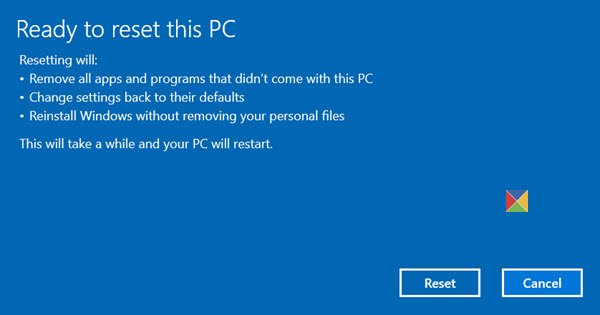
آخرین گزینه ای که برای رفع باز شدن تصادفی Task Manager روی رایانه شخصی خود دارید، reset Windows 11/10 است. هیچ فایلی را از دست نخواهید داد اما ویندوز(Windows) به تنظیمات کارخانه بازنشانی می شود.
با این کار، Task Manager به(Task Manager) طور تصادفی باز نمی شود.
در ادامه بخوانید(Read next) : PowerShell هنگام راه اندازی باز می شود(PowerShell opens at Startup) .
Related posts
Task Manager سقوط در هنگام راه اندازی در Windows 10
Windows Task Manager Tips and Tricks شما ممکن است از آن آگاه
چگونه برای تنظیم مجدد Task Manager به Default در Windows 10
نحوه بررسی، پایین تر یا Increase CPU usage در Windows 10
Kill Processes متعدد یا پایان چند وظایف در Windows 10
Find Power Hogs و برنامه ها با استفاده از باتری بالا با Task Manager
atiesrxx.exe در Windows 10 Task Manager چیست؟
تاریخ و زمان آخرین BIOS Time در Windows 10 Task Manager چیست؟
رفع 100٪ Disk Usage در Task Manager در Windows 10
Turn Windows 10 Task Manager به Widget با استفاده از Summary View
چگونه برای باز کردن Task Manager در Windows 11 و ویندوز 10
Change Task Manager Data Update speed در Windows 10
نحوه ایجاد یک فایل dump برای یک برنامه، پس زمینه یا فرآیند ویندوز
Analyze Wait Chain: Identify hung یا فرآیند یخ زده در Windows 10
نحوه غیرفعال کردن Task Manager در ویندوز 10
چگونه برای جلوگیری از چند Chrome فرآیندهای در حال اجرا در Task Manager
نحوه تنظیم نمای/برگه پیش فرض برای Task Manager ویندوز 10
Program در Startup tab در Task Manager چیست؟ آیا ایمن است؟
چگونه به حفظ Task Manager همیشه در بالا در Windows 10
نحوه مشاهده DPI Awareness Mode از Apps در Windows 10 Task Manager
